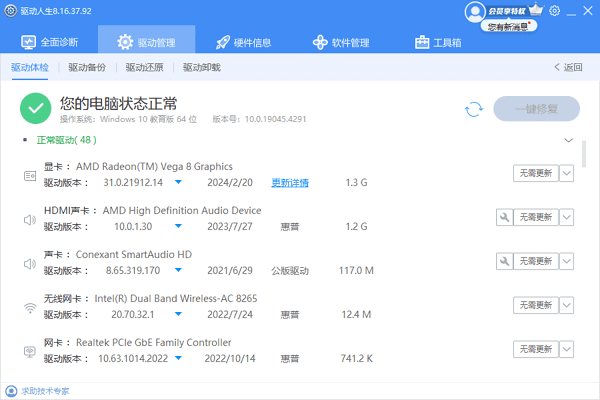Steam是全球最受欢迎的游戏平台之一,它为用户提供了一个庞大的游戏库和社区交流的场所。然而,技术问题有时也会发生,其中一个常见的问题就是“Failed to load steamui.dll”。这个错误提示意味着Steam客户端在启动过程中无法加载关键的用户界面文件,即steamui.dll。幸运的是,有多种方法可以解决这个问题,本文将详细介绍如何一步步解决。
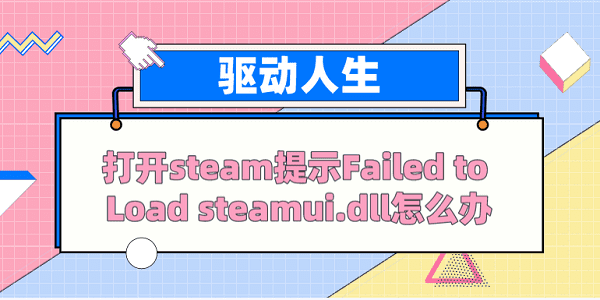
一、steamui.dll文件是什么
steamui.dll是Steam客户端的一个重要组成部分,负责加载和处理用户界面。如果这个文件丢失或损坏,Steam可能无法正常启动或显示界面。因此,了解steamui.dll文件的功能和它在Steam客户端中的作用是解决问题的第一步。
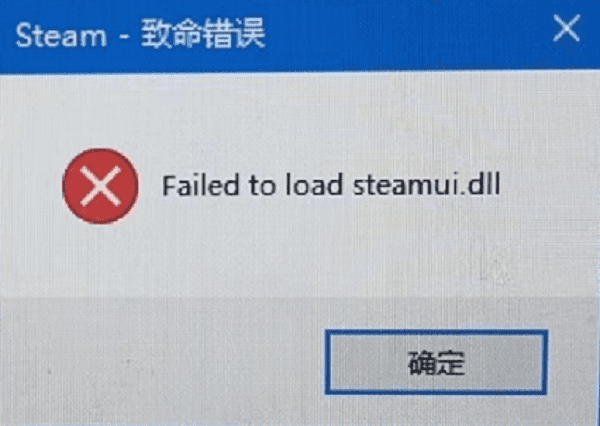
二、Failed to load steamui.dll怎么解决
1、重启电脑
电脑在长时间运行后可能会出现资源分配错误,这可能会影响到程序文件的加载。重启电脑可以清除内存中的临时状态,重新初始化硬件和软件环境,有时这足以解决临时性的文件加载问题。

2、以管理员权限运行Steam客户端
某些情况下,Steam可能需要额外的权限来访问或修改系统文件。以管理员权限运行Steam客户端可以确保它拥有执行必要操作的权限。
关闭Steam客户端,在桌面上找到Steam的快捷方式。
右键点击Steam快捷方式,选择“以管理员身份运行”。
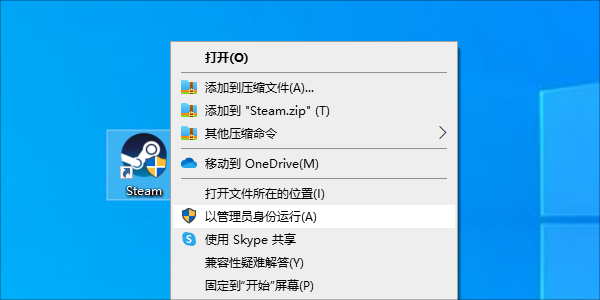
如果系统弹出用户账户控制提示,点击“是”以确认。
3、验证Steam文件的完整性
Steam在“兼容性”标签页中提供了一个内置的工具来验证游戏文件的完整性,这个工具同样可以用来检查Steam客户端自身的文件。这个过程会检查steamui.dll文件是否完整,如果发现文件损坏或缺失,Steam会自动重新下载和替换它。
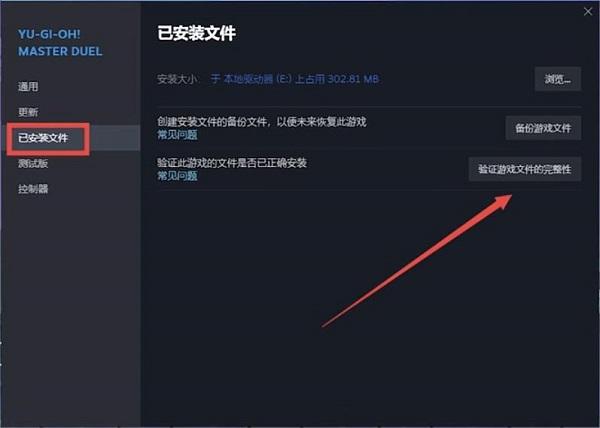
4、修复steamui.dll文件
如果上述方法都无法解决问题,您可以借助星空运行库修复大师来检测并修复缺失的dll文件,包括steamui.dll。
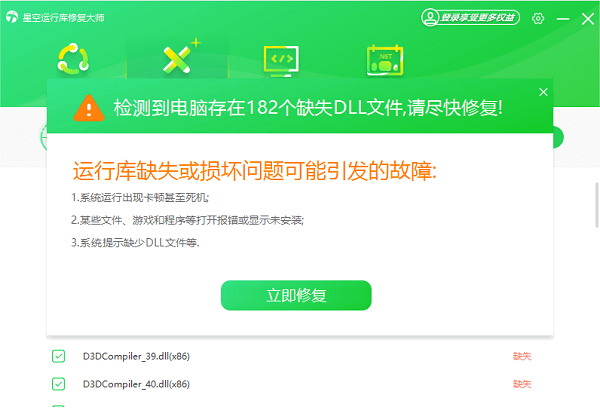
等待所有的dll文件都修复完整后,重启电脑,再尝试运行Steam。
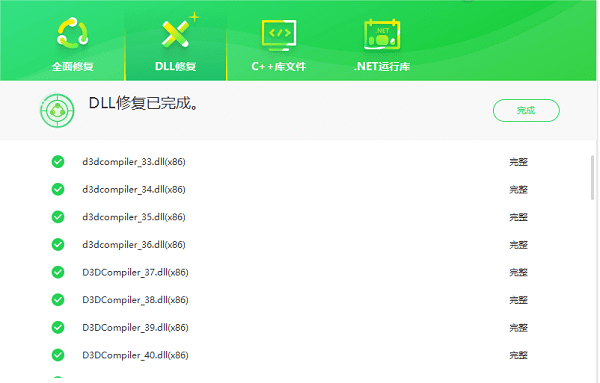
5、重新安装Steam客户端
如果所有其他方法都失败了,最后的解决方案是完全卸载Steam并重新安装。这将清除所有可能的配置错误和损坏的文件。
通过“控制面板”中的“程序和功能”卸载Steam。
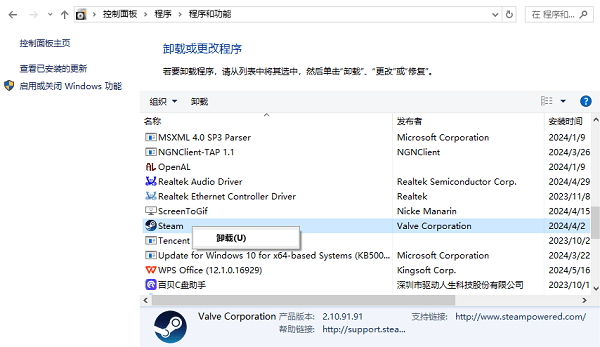
删除Steam安装目录下剩余的文件和文件夹(请先备份您的游戏存档)。
再从Steam网站下载最新的安装程序并安装。
以上就是打开Steam提示Failed to load steamui.dll的解决方案。希望对大家有所帮助。如果遇到网卡、显卡、蓝牙、声卡等驱动的相关问题都可以下载“驱动人生”进行检测修复,同时驱动人生支持驱动下载、驱动安装、驱动备份等等,可以灵活的安装驱动。